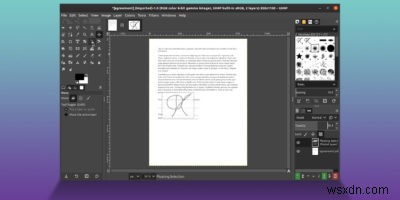
किसी ने आपसे एक दस्तावेज़ पर हस्ताक्षर करने और उसे वापस ईमेल करने के लिए कहा है, इसलिए अब आपको एक प्रिंटर और स्कैनर खरीदना होगा, दस्तावेज़ को प्रिंट करना होगा, उस पर हस्ताक्षर करना होगा और उसे स्कैन करना होगा। … नहीं! रुकना!
जब आपके दस्तावेज़ों पर डिजिटल रूप से हस्ताक्षर करना युगों से संभव हो गया है तो कागज क्यों बर्बाद करें? आपको बस अपने हस्ताक्षर की एक छवि चाहिए, जिस PDF पर आप हस्ताक्षर करना चाहते हैं, और GIMP! आइए देखें कैसे!
आवश्यकताएं
किसी दस्तावेज़ पर डिजिटल रूप से हस्ताक्षर करने में सक्षम होने के लिए, आपको दस्तावेज़ को PDF स्वरूप में चाहिए होगा।
यदि आपके पास पेन टैबलेट है तो दस्तावेज़ में अपना हस्ताक्षर जोड़ना आसान है। जिन लोगों के पास ऐसा गियर नहीं है, उनमें से अधिकांश के लिए, आपके हस्ताक्षर की एक तस्वीर आपके स्मार्टफोन से खींची गई और जेपीईजी प्रारूप में सहेजी गई होगी।
बहुत सारे सॉफ्टवेयर हैं जो आपको अपने दस्तावेज़ पर हस्ताक्षर करने की अनुमति देते हैं। इस ट्यूटोरियल में हम आपको दिखाएंगे कि GIMP का उपयोग करके अपने हस्ताक्षर कैसे जोड़ें।
आरंभ करना
GIMP चलाएँ और जिस PDF पर आप हस्ताक्षर करना चाहते हैं उसे खोजने, चुनने और खोलने के लिए “फ़ाइल -> Openv…” का उपयोग करें।

उदाहरण में पीडीएफ में एक पेज है। यदि आपके पास अधिक है, तो चुनें कि आप "पृष्ठों को इस रूप में खोलें:परतें"। बाकी विकल्पों को वैसे ही रहने दें जैसे वे हैं और "आयात करें" पर क्लिक करें।
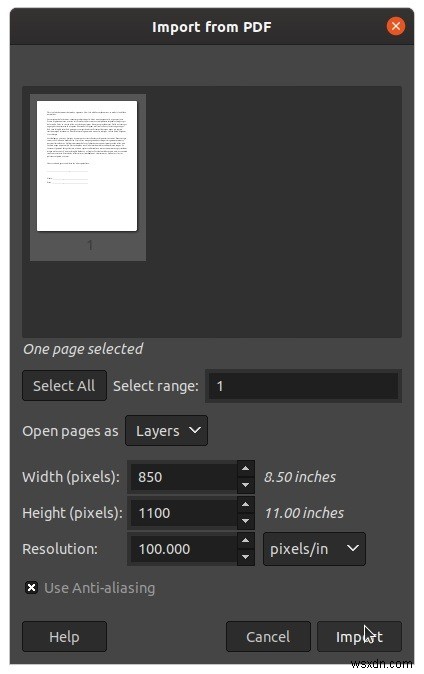
यदि आपके दस्तावेज़ में एक से अधिक पृष्ठ हैं, तो पहले चयनित विकल्प के लिए धन्यवाद, आप उन्हें दाईं ओर परत पैनल में अलग-अलग पृष्ठों के रूप में पाएंगे। प्रत्येक परत की दृश्यता को टॉगल करने के लिए उसके बाईं ओर स्थित छोटे "आंख" आइकन का उपयोग करें।
अपनी हस्ताक्षर छवि को एक नई परत के रूप में खोजने, चुनने और आयात करने के लिए फिर से "फ़ाइल -> परतों के रूप में खोलें ..." का उपयोग करें।
परतों के साथ खेलना
अपने हस्ताक्षर की नई आयातित परत को सीधे उस पृष्ठ की परत के ऊपर ले जाएँ, जिस पर आप बाईं ओर क्लिक करके और परत सूची में उसे ऊपर या नीचे खींचकर हस्ताक्षर करना चाहते हैं। आपको सही आइकॉन खोजने के लिए कुछ "आई" आइकन पर क्लिक करना होगा और अन-क्लिक करना होगा।
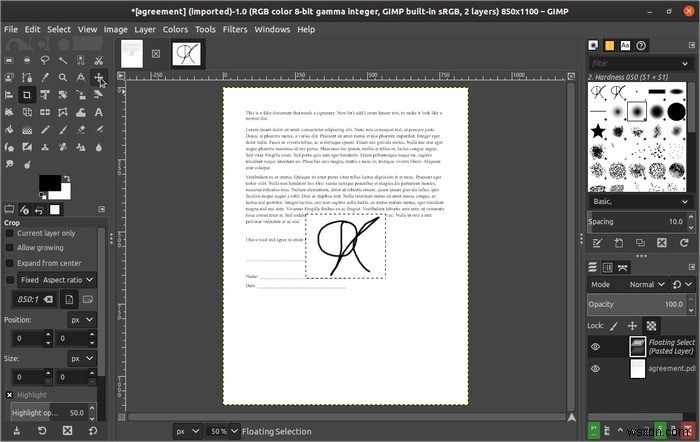
इसके प्लेसमेंट को आसान बनाने के लिए, लेयर पैनल के शीर्ष पर स्थित बार का उपयोग करके अपने सिग्नेचर लेयर की अपारदर्शिता को कम करें। अपनी सिग्नेचर लेयर को उस स्थान पर ले जाने के लिए जहां आप इसे पेज पर दिखाना चाहते हैं, "मूव" टूल (कीबोर्ड पर "एम") का उपयोग करें।

स्केल टूल का उपयोग करें (Shift + एस कीबोर्ड पर) यदि आपको बेहतर फिट के लिए अपने हस्ताक्षर को कम करने की आवश्यकता है। जब आप टूल का चयन कर लें और अपने सिग्नेचर को छोटा करना शुरू कर दें, तो Shift press दबाएं फिर से, और परिवर्तन अनुपात को बाधित करने के लिए इसे दबाए रखें। आप नहीं चाहेंगे कि आपका हस्ताक्षर विकृत हो।

पृष्ठ पर अपने हस्ताक्षर को बेहतर ढंग से बदलने के लिए आपको फिर से "मूव" टूल का चयन करना पड़ सकता है। जब आप इसके प्लेसमेंट से खुश हों, तो परत की अपारदर्शिता को 100% पर वापस लाएं।

और अब, हमारी जादुई चाल का समय! दूसरे आपको बताएंगे कि आपको अपने हस्ताक्षर का पारदर्शी पीएनजी चाहिए। यदि आपके हस्ताक्षर 99.9% मामलों में श्वेत पत्र पर काली या नीली स्याही से हैं, तो आप ऐसा नहीं करते हैं। और इसके लिए धन्यवाद देने के लिए हमारे पास लेयर मोड हैं।
परत पैनल के शीर्ष पर "मोड" पुलडाउन मेनू पर ध्यान दें। अपने सिग्नेचर लेयर के चयन के साथ, इसके मोड को "नॉर्मल" से "डार्क ओनली" में बदलें। और वहां आप जाते हैं:आपके हस्ताक्षर के आस-पास के सभी सफेद स्थान को अनदेखा कर दिया जाएगा, प्रभावी रूप से पारदर्शी हो जाएगा, आपके हस्ताक्षर सीधे नीचे की परत को "अंधेरा" कर देगा। (यही वह मोड है जिसे हमने अभी चुना है।)
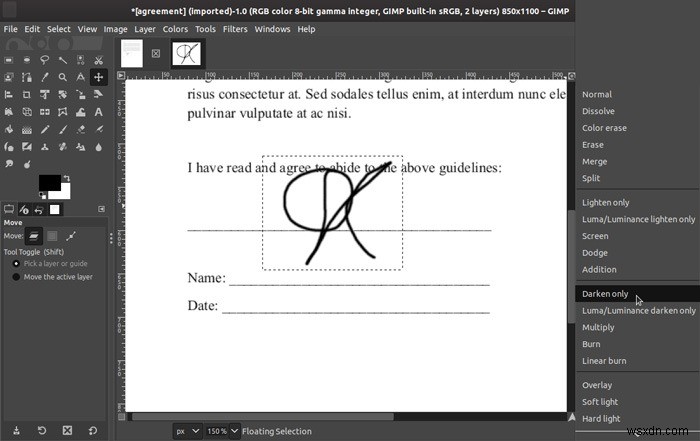
और वह था! परिवर्तनों को अंतिम रूप देने के लिए, अपनी हस्ताक्षर परत पर राइट-क्लिक करें और पृष्ठ के साथ अपने हस्ताक्षर को संयोजित करने के लिए "मर्ज डाउन" चुनें।
"फ़ाइल -> इस रूप में निर्यात करें ..." का चयन करें और अपने नए हस्ताक्षरित दस्तावेज़ को मूल बरकरार रखने के लिए एक अलग नाम दें। इस प्रारूप में फिर से निर्यात करने के लिए "पीडीएफ" को इसके विस्तार के रूप में उपयोग करें।

जिस कारण से हमने आपको प्रभावित पृष्ठ पर आपके हस्ताक्षर को "मर्ज डाउन" करने के लिए कहा था, वह इसलिए है क्योंकि अब GIMP सभी परतों को एक नए PDF के पृष्ठों के रूप में निर्यात करेगा। यदि आपने अपने हस्ताक्षर को अपनी परत पर रखा होता, तो इसे "जला" करने के बजाय अपने स्वयं के पृष्ठ पर निर्यात किया जाता जहां आप चाहते थे।
बहुत उपयोगी और करने में बहुत सरल होने के अलावा, हमने जो देखा वह इस बात के प्रमाण के रूप में भी काम करता है कि GIMP लगभग कुछ भी कर सकता है, जिसमें फ़ाइलों को वेब पर सहेजना या वीडियो फ़ाइल से GIF बनाना शामिल है।
